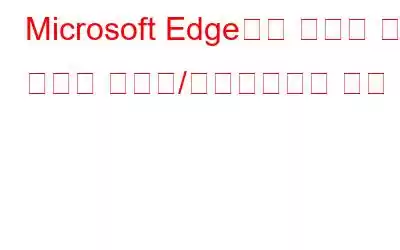Bing의 시각적 검색이 이제 Microsoft Edge 브라우저에 통합되었습니다. 이제 사진 위로 마우스를 가져가면 전용 시각적 검색 버튼이 표시되며, 마우스 오른쪽 버튼 클릭 상황에 맞는 메뉴 옵션을 통해 이미지를 검색할 수도 있습니다.
시각 검색이란 무엇입니까?
시각적 검색은 Microsoft의 Bing 검색 엔진을 사용하여 웹 사이트에서 사진을 검색할 수 있는 Microsoft Edge 기능입니다. Edge 브라우저에 내장된 이 기능은 사진의 출처나 유사한 이미지를 자주 검색하는 모든 사람에게 유용할 것입니다. 이 문서에서는 Microsoft Edge에서 시각적 검색을 활성화하거나 비활성화하는 방법을 다뤘습니다.
Microsoft Edge에서 시각적 검색을 활성화/비활성화하는 방법
1단계: 키보드에서 Windows + S를 누르고 Edge를 입력합니다. Edge 아이콘을 클릭하여 브라우저를 엽니다.
2단계: 다음으로 오른쪽 상단에 있는 세 개의 가로 점을 클릭하고 다음을 선택합니다. 드롭다운 목록의 설정.
참고: 설정 옵션이 표시되지 않으면 표시될 때까지 드롭다운 메뉴를 아래로 스크롤하세요.
3단계: 설정을 클릭하면 Edge 브라우저에 새 탭이 열리고 왼쪽 패널에서 모양 탭을 클릭해야 합니다.
4단계: 오른쪽 패널에서 옵션을 아래로 스크롤하여 컨텍스트 메뉴 제목을 찾습니다. 아래에 시각적 검색이라는 옵션이 있습니다.
5단계: 시각적 검색 옵션을 클릭하고 '컨텍스트 메뉴에 시각적 검색 표시' 토글 버튼을 켭니다. . 이렇게 하면 사용자가 마우스 오른쪽 버튼 클릭 메뉴에서 시각적 검색 옵션을 얻을 수 있습니다.
6단계: 이제 다음으로 표시된 토글 버튼을 켭니다. "그림을 가리키면 시각적 검색 표시"를 선택하면 해당 이미지 위로 마우스 커서를 가져가기만 하면 Bing에서 일치하는 이미지를 검색할 수 있습니다.
참고: 시각적 검색이 표시되지 않는 경우 모양 설정의 옵션을 선택하면 아래 경로를 복사하여 Microsoft Edge의 새 탭에 붙여넣을 수 있습니다. 시각적 검색을 활성화하려면 5단계와 6단계를 따르세요.
edge://settings/appearance/visualSearch
그렇지 않은 경우 아래 링크를 사용할 수 있습니다. Edge 버전은 Visual Search를 지원하지 않습니다.
보고 검색하세요 | Bing Visual Search
Google Chrome을 시각적 검색에 사용하는 방법
Google Chrome을 사용하는 경우 비슷한 기능을 찾고 있는데, 그 기능이 이미 존재한다는 사실을 알게 되면 기뻐할 것입니다. Chrome 92부터 Chrome 데스크톱에 Google Lens 기능이 추가되었습니다. 마우스 오른쪽 버튼 클릭 컨텍스트 메뉴에서 액세스할 수 있는 'Google Lens로 이미지 검색' 기능을 활용하면 Lens 또는 Google 이미지 역방향 이미지 검색을 통해 이미지를 검색할 수 있습니다.
Google 크롬 브라우저에서 이미지를 마우스 오른쪽 버튼으로 클릭한 다음 'Google에서 이 이미지 옵션 검색'을 선택할 수도 있습니다.
디스크에 이미지가 있는 경우 Google 이미지 공식 웹사이트로 이동하여 카메라 아이콘을 클릭하세요. 이미지 URL을 붙여넣거나 디스크에서 업로드할 수 있는 옵션이 제공됩니다.
시각적 검색을 활성화/비활성화하는 방법에 대한 마지막 말씀 Microsoft Edge에서Edge에서 시각적 검색 간단하게 이미지를 찾아볼 수 있습니다. 그러나 이것이 귀하가 선택할 수 있는 유일한 선택은 아닙니다. 언제든지 Chrome을 사용하여 역이미지 검색을 통해 이미지를 검색할 수 있습니다. 완전히 새로워진 Edge는 Chromium 모델을 기반으로 구축되어 이제 Google Chrome 자체를 능가하는 일부 기능을 갖춘 효율적인 브라우저가 되었습니다. 하지만 최종 선택은 귀하의 몫입니다.
소셜 미디어에서 우리를 팔로우하세요 – . 문의사항이나 제안사항이 있으면 아래 댓글 섹션을 통해 알려주시기 바랍니다. 우리는 해결책을 가지고 당신에게 다시 연락하고 싶습니다. 우리는 기술과 관련된 일반적인 문제에 대한 답변과 함께 팁과 요령을 정기적으로 게시합니다.
읽기: 0